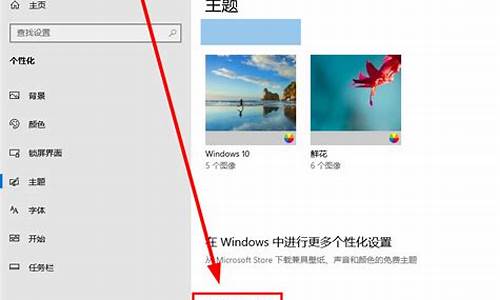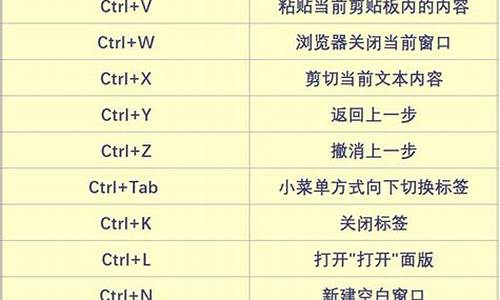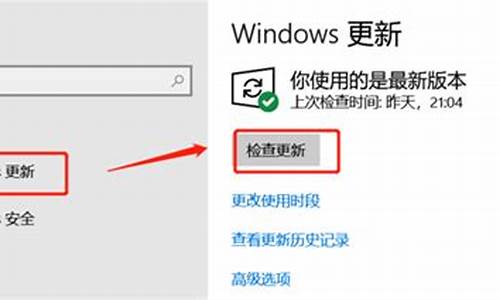xp电脑系统调屏幕亮度怎么调整_xp电脑系统调屏幕亮度怎么调

xp系统调节屏幕亮度:在电脑显卡的设置界面,左侧有一排的选项,点击打开其中的调整桌面颜色设置选项。进入到屏幕颜色的设置界面,右侧就可以看到亮度的调整选项。具体步骤:
1、进入到xp系统的桌面,点击左下角的开始菜单,在弹出的菜单中选择控制面板选项。
2、进入到控制面板的界面,找到你电脑显卡的设置图标,每个电脑可能不太一样,这里的是n卡,具体的看自己电脑情况吧。
3、接着进入到显卡的设置界面,左侧有一排的选项,点击打开其中的调整桌面颜色设置选项。
4、接着进入到屏幕颜色的设置界面,右侧就可以看到亮度的调整选项,标准是50%,也就是刻度条中间的位置。
5、点击亮度刻度条上边的滑块,向右拖动,数值大于50就是增加了亮度,同时电脑桌面的亮度也会发生变化,具体调整多少看自己的需求。
6、如果将亮度的刻度条向左拖动,也就是小于50,那么就是减少了亮度,同时电脑的桌面也会变暗。这就是调整屏幕亮度的操作方法,设置完成后,记得点击右下角的应用,才能将设置保存下来。
方法一 :首先用左手按住fn键,一般笔记本电脑都会有这个的。
在用右手按如有一个太阳的,向下的是亮度减小。
如下图在打fn+亮度就会减小,这就完成了调屏幕亮度。
方法二:
打开控制面板。
打开NVIDIA 控制面板。
打开调整桌面颜色设置,在亮度进行调整即可。
声明:本站所有文章资源内容,如无特殊说明或标注,均为采集网络资源。如若本站内容侵犯了原著者的合法权益,可联系本站删除。